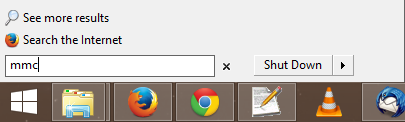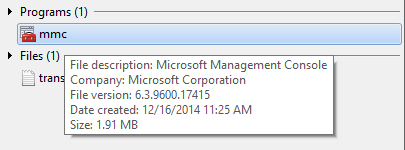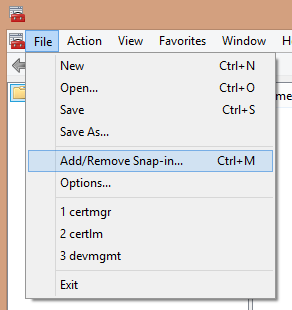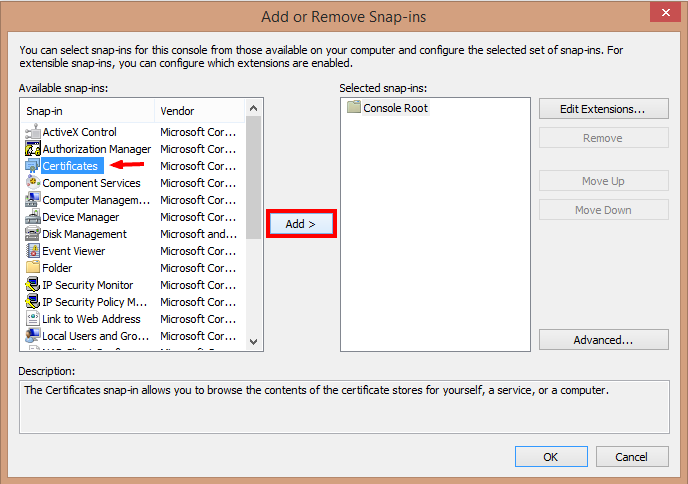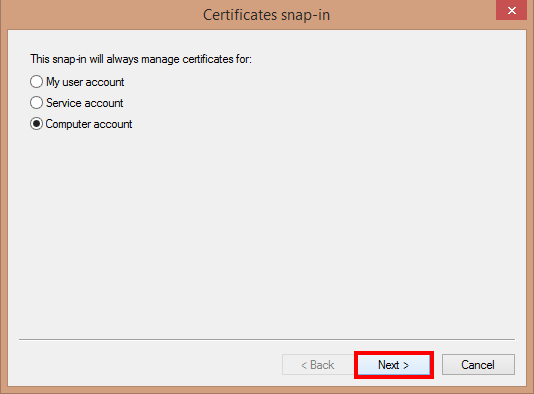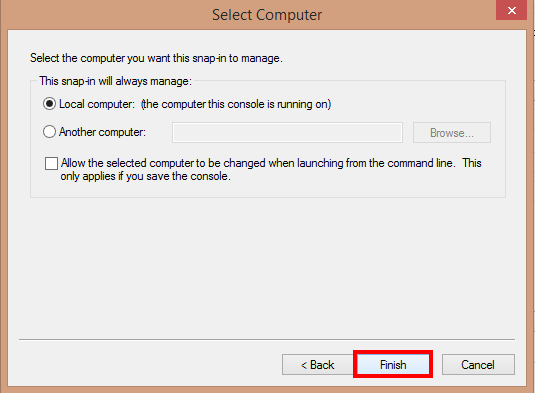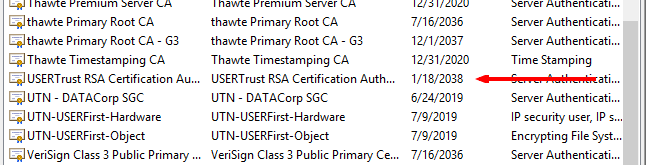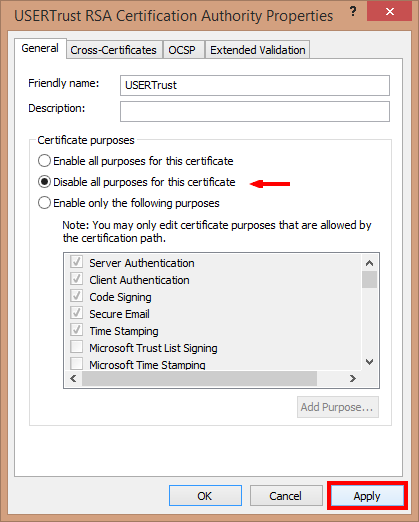SSL.com wil dat u uw eigen beveiligingsarchitectuur waar mogelijk kunt beheren en presenteert hier dus een methode om een rootcertificaat in Windows uit te schakelen met Microsoft Management Console (of MMC). Merk op dat u mogelijk MMC met beheerdersrechten moet uitvoeren om de onderstaande instructies te volgen.
Om een basiscertificaat met MMC uit te schakelen:
Hier leest u hoe u een rootcertificaat uitschakelt in Microsoft Management Console.
-
Open MMC door op de Windows-toets op uw toetsenbord te drukken en vervolgens "MMC" te typen ...
… En dan slaan Enter of dubbelklik op het pictogram om de applicatie te starten.
-
Selecteer in MMC Bestand> Module toevoegen / verwijderen (of typ control-M).
- Voeg de module "Certificaten" toe.
-
Selecteer "Computeraccount" en klik op het Volgende knop…
… Selecteer vervolgens “Lokale computer” en vervolgens het Finish knop.
- Klik OK om de wizard Snap-in toevoegen / verwijderen te sluiten.
-
Klik in MMC op de pijl naast "Certificates (Local Computer)" om de verschillende certificaatarchieven weer te geven, klik vervolgens op de pijl naast uw doelcertificaat en klik ten slotte op de map "Certificates".
NOTITIE: In dit voorbeeld schakelen we een zelfondertekend certificaat uit met de naam 'USERTrust RSA Certification Authority' in de rootstore, maar dezelfde stappen kunnen worden gebruikt om het Superfish-certificaat uit te schakelen - zoek 'Superfish' of 'VisualDiscovery' in het doelcertificaat . - Zoek in de lijst met certificaten uw doelvermelding (hier "USERTrust RSA Certification Authority").
- Klik met de rechtermuisknop op het doelitem en selecteer "Eigenschappen" in het vervolgkeuzemenu.
-
Selecteer in het eigenschappenvenster "Alle doeleinden voor dit certificaat uitschakelen" en klik op Solliciteer om de wijzigingen door te voeren en OK om het paneel te sluiten.
- Nu restart uw Windows-computer om uw wijzigingen door te voeren.